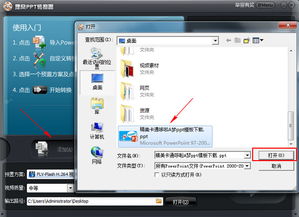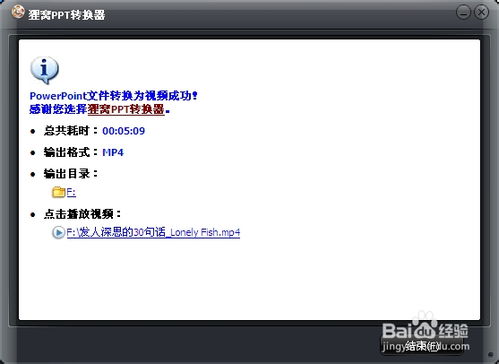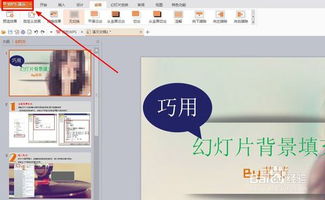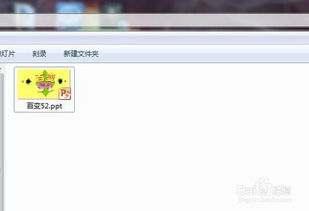如何将PowerPoint幻灯片输出为视频格式?
在日常工作和学术交流中,PowerPoint(PPT)作为演示文稿的制作工具,发挥着不可替代的作用。然而,有时候我们可能需要将PPT的内容以视频的形式进行展示,以便于在无法直接播放PPT的环境下分享,或者用于在线课程、教学视频等场景。那么,如何利用PowerPoint制作的幻灯片输出为视频格式呢?本文将从多个维度进行详细阐述。
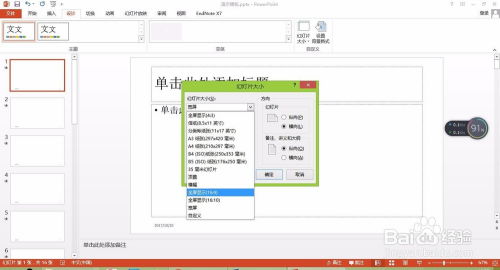
一、利用PowerPoint内置功能导出为视频
现代版本的PowerPoint(包括Microsoft PowerPoint和WPS)大多提供了直接将PPT导出为视频的功能,这大大简化了转换过程。

1. 打开PPT文件:首先,你需要打开需要转换为视频的PPT文件。

2. 选择导出选项:在PPT的菜单栏中,点击“文件”选项,然后选择“导出”或“另存为”。在导出的选项中,你会找到“创建视频”或“输出为视频”的选项。

3. 设置视频参数:在弹出的窗口中,你可以设置视频的分辨率、帧率、每张幻灯片的放映时间等参数。根据你的需求,选择合适的设置以确保视频的质量和播放效果。
4. 保存视频:选择保存位置和文件名后,点击“保存”或“创建视频”按钮,软件将自动开始转换过程。转换完成后,你可以在指定的保存位置找到生成的视频文件。
二、使用第三方软件将PPT转换为视频
除了PowerPoint自带的导出功能外,还有许多第三方软件可以帮助你实现PPT到视频的转换。这些软件通常提供了更多的自定义选项和更丰富的视频格式支持。
1. PPT转视频的专业软件:
狸窝PPT视频转换器:这是一款专门用于将PPT转换成视频的电脑工具,支持设置视频/音频质量、分辨率、背景音乐等参数。你可以根据需要调整这些设置,以获得满意的视频效果。
右糖:右糖是一款照片视频制作工具,虽然它主要用于照片视频的生成,但你也可以先将PPT导出为图片,然后在右糖中挑选合适的模板,将图片上传到编辑页面后进行制作,即可生成视频。这种方法适合需要将PPT内容以视频形式进行简单展示的场合。
2. 屏幕录制软件:
傲软录屏:这是一款支持Windows和macOS的屏幕录制软件,提供了多种录制模式和丰富的编辑功能。你可以使用它来录制PPT的演示过程,包括动画效果和讲解声音,使视频更加生动。
Camtasia:Camtasia同样是一款专业的屏幕录制和编辑软件,它提供了更多的自定义选项和高级功能,如添加背景音乐、过渡效果等。适合需要制作高质量教学视频或演示视频的场合。
OBS Studio:OBS Studio是一款开源的屏幕录制软件,支持多种平台,且免费使用。虽然它的操作相对复杂一些,但功能强大,适合需要自定义录制设置和高级编辑功能的用户。
Xbox Game Bar(仅限Windows 10及以上版本):这是Windows系统自带的一个屏幕录制工具,简单易用,适合快速录制PPT演示过程。
三、在线转换工具的使用
对于没有安装额外软件的用户来说,在线转换工具是一个不错的选择。这些工具通常无需安装即可使用,且支持多种文件格式转换。
1. CloudConvert:CloudConvert是一个功能全面的在线文件转换平台,提供了PPT到视频的转换服务。你只需上传PPT文件,选择目标视频格式,然后等待转换完成即可。转换完成后,你可以下载生成的视频文件到本地计算机。
2. Zamzar:Zamzar同样是一个在线文件转换工具,支持多种文件格式之间的转换。你可以将PPT文件上传到Zamzar,选择输出为视频格式,然后等待转换完成。转换完成后,Zamzar会发送一封包含下载链接的电子邮件到你的邮箱。
四、注意事项与技巧
在将PPT转换为视频的过程中,有一些注意事项和技巧可以帮助你获得更好的效果:
1. 确保内容清晰可读:在转换或录制视频前,请确保PPT中的文字、图片等内容清晰可读。避免使用过于复杂的背景或字体,以免影响视频的观看效果。
2. 选择合适的视频格式和清晰度:根据需要选择合适的视频格式和清晰度,以平衡文件大小和播放质量。如果需要在网络上分享视频,可以选择较小的文件大小和较低的清晰度;如果需要在高清屏幕上播放,可以选择较高的清晰度和合适的视频格式。
3. 处理敏感信息:如果PPT中包含敏感信息,请在转换或录制前进行适当处理,以避免信息泄露。例如,你可以使用水印、模糊处理等方法来保护敏感信息。
4. 利用软件的高级功能:如果你使用的是第三方软件或在线转换工具,可以充分利用它们的高级功能来优化视频效果。例如,添加背景音乐、过渡效果、字幕等,使视频更加生动和有趣。
5. 测试视频效果:在最终确定视频前,先进行测试播放,以确保视频效果满足你的需求。如果发现任何问题或需要调整的地方,及时进行修改和优化。
五、总结
将PowerPoint制作的幻灯片输出为视频格式是一项简单而实用的操作。你可以利用PowerPoint自带的导出功能、第三方软件或在线转换工具来实现这一目标。在选择转换方式时,请根据你的需求、设备环境以及个人喜好进行综合考虑。无论你选择哪种方式,都可以轻松地将PPT内容以视频形式进行展示和分享。希望本文能够帮助你更好地完成PPT到视频的转换工作。
- 上一篇: 轻松教程:如何用迅雷下载百度网盘中的大文件
- 下一篇: 硬盘清理指令
-
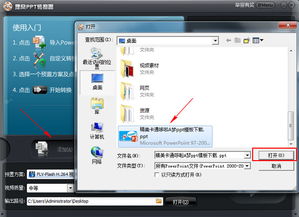 轻松学会:将PPT转化为视频的实用技巧资讯攻略11-27
轻松学会:将PPT转化为视频的实用技巧资讯攻略11-27 -
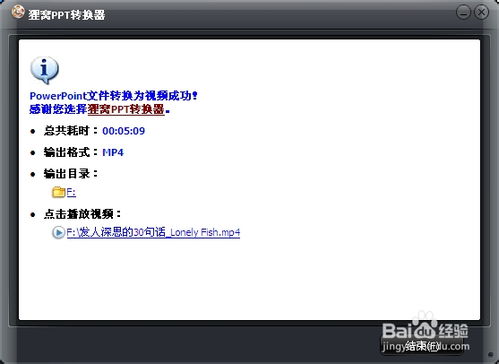 如何将PPT转换为视频播放资讯攻略11-27
如何将PPT转换为视频播放资讯攻略11-27 -
 如何将PPT轻松转换成视频,一键搞定!资讯攻略11-20
如何将PPT轻松转换成视频,一键搞定!资讯攻略11-20 -
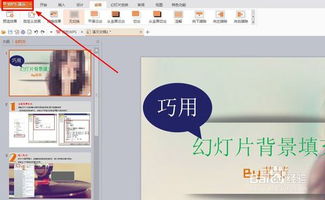 将PPT幻灯片转换为视频的方法资讯攻略11-24
将PPT幻灯片转换为视频的方法资讯攻略11-24 -
 轻松实现:将PowerPoint幻灯片一键转换为Word文档资讯攻略11-07
轻松实现:将PowerPoint幻灯片一键转换为Word文档资讯攻略11-07 -
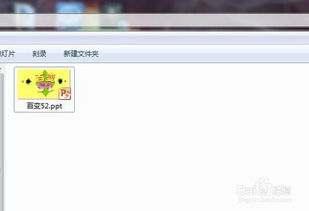 怎样将PPT格式转换成视频格式?资讯攻略11-19
怎样将PPT格式转换成视频格式?资讯攻略11-19